Cara Membuat Tabel Pembagian Dengan Rumus Excel
Cara Membuat Tabel Pembagian di Excel - Tabel pembagian merupakan sebuah Tabel yang dibuat khusus untuk pembagian angka.
Biasanya angka pembagian yang akan dibuat dimulai dari angka 1 sampai dengan angka 10.
Jika tabel pembagian tersebut kita akan buat didalam Excel maka tentu saja prosesnya akan mudah dan bisa kita jalankan secara otomatis.
Karena seperti yang sudah kita ketahui bahwa dalam Excel kita bisa menggunakan rumus pembagian sebagai dasar untuk rumus pembagian tersebut.
Cara Membuat Tabel Pembagian Dalam Excel
Seperti yang disebutkan diatas bahwa angka yang akan dibuat untuk pembagian akan dimulai dari angka 1 sampai dengan angka 10.
Tetapi bukan berarti kita akan membuat 10 tabel karena Tabel yang akan kita gunakan hanya satu saja.
Selanjutnya untuk memilih angka berapa yang akan dihitung dalam pembagian Tabel kita akan menggunakan Dropdown List.
Jadi polanya adalah yang pertama kita pilih angka baru kemudian Tabel akan menampilkan angka pembagian sesuai dengan angka yang kita pilih dalam Dropdown List.
Untuk tampilan Tabel pembagian yang sudah dibuat adalah sebagai berikut :
Dari contoh tersebut terlihat bahwa dalam Dropdown List sudah tersedia pilihan angka mulai dari 1 sampai dengan 10.
Misalnya kita pilih angka 4 maka secara otomatus Tabel akan menampilkan pembagian untuk angka 4.
Jika kita pilh angka 5 maka Tabel akan menampilkan angka pembagian untuk 5 dan begitu seterusnya.
Langkah yang pertama untuk membuat Tabel pembagian seperti pada contoh diatas adalah membuat Dropdown List pada Cell E5.
Langkah - langkahnya adalah sebagai berikut :
- Klik Cell E3
- Klik Tab Data
- Klik Data Validation
- Pada kotak Allow pilih : List
- Pada kotak Source ketik : 1;2;3;4;5;6;7;8;9;10
- Klik OK
Dengan langkah - langkah diatas maka Dropdown List akan otomatis muncul dengan pilihan angka 1 sampai dengan 10.
Selanjutnya setelah Dropdown list berhasil kita buat mari kita buatkan rumus untuk mengisi cell A5 dan rumusnya adalah sebagai berikut :
=$E$3
Dengan menggunakan rumus diatas maka Cell A5 akan otomatis terisi dengan angka yang kita pilih pada Cell E3.
Selanjutnya rumus yang digunakan pada cell A6 adalah sebagai berikut :
=A5+$E$3
Setelah rumus tersebut selesai dibuat selanjutnya silahkan copy dan pastekan rumus tersebut sampai dengan Cell A14.
Selanjutnya mari kita buat rumus yang akan digunakan pada Cell C5 dan rumusnya adalah sebagai berikut :
=$E$3
Selanjutnya silahkan copy dan pastekan rumus diatas mulai dari Cell C6 sampai dengan Cell C14.
Selanjutnya rumus yang terakhir adalah untuk rumus pembagian pada Cell E5 dan rumusnya adalah sebagai berikut :
=A5/C5
Rumus yang terakhir ini silahkan copy dan pastekan mulai dari Cell E6 sampai dengan cell E14.
Silahkan ikuti seluruh langkah - langkah yang sudah dijelaskan pada artikel ini dibagian atas.
Jika seluruh langkah dan rumusnya dilakukan dengan benar maka hasilnya akan sama persis seperti contoh gambar.
Itulah pembahasan kita kali ini tentang cara membuat tabel pembagian dalam Excel dan semoga artikel ini bermanfaat untuk semua pembaca.

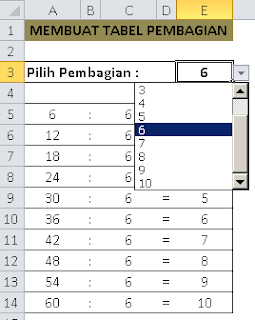
Post a Comment for "Cara Membuat Tabel Pembagian Dengan Rumus Excel"